如何讓你的音樂聲音更大 Spotify [2025指南]
了解如何讓您的音樂聲音更大 Spotify。 了解並繼續閱讀更多詳細信息,讓您的音樂響亮而清晰。
您是一位有抱負的音樂家還是一位充滿激情的藝術家,希望讓您的音樂脫穎而出 Spotify? 在流媒體平台競爭激烈的世界中,實現最佳響度可以在吸引聽眾和讓您的曲目脫穎而出方面發揮重大作用。
本文旨在作為指南,為您提供實際步驟 如何讓你的音樂聲音更大 Spotify。 通過遵循概述的步驟,您將學習如何優化音樂的音質,確保它吸引聽眾的注意力,在播放列表中脫穎而出,並在各種播放系統之間保持一致性。 因此,讓我們深入音頻母帶製作的世界,探索讓音樂聽起來更響亮的秘密 Spotify。 讓我們開始!
文章內容 第 1 部分:如何讓音樂聲音更大 Spotify 移動/桌面第 2 部分. 使用音頻均衡器進行調整 Spotify 音樂音效第 3 部分. 調整 Spotify 更好播放的設置額外提示:轉換 Spotify 將音樂轉換為適合多個播放器的格式
第 1 部分:如何讓音樂聲音更大 Spotify 移動/桌面
響亮而清晰的音樂對於吸引聽眾的注意力並提供身臨其境的聆聽體驗至關重要。 在流媒體平台競爭激烈的環境中 Spotify在眾多曲目爭奪注意力的情況下,優化音樂的響度變得更加重要。
掌握良好、響亮的曲目不僅能吸引聽眾的注意力,還能確保您的音樂在不同的設備和環境中都能很好地翻譯。 無論是通過耳機、桌面揚聲器還是汽車音響系統播放,它都有助於保持一致性和影響力。 現在,讓我們探討一下如何讓您的音樂聲音更大 Spotify,在移動和桌面平台上:
讓你的音樂聲音更大的步驟 Spotify 手機:
- 使用信譽良好的母帶處理軟件:之前 將您的音樂上傳到 Spotify,確保使用 iZotope Ozone、LANDR 或 MasteringBox 等軟件正確掌握它。 這些工具有助於優化曲目的音量和動態。
- 調整混音:混音過程中註意樂器和人聲的平衡。 避免過度壓縮或限制,因為這可能會對音樂的動態和清晰度產生負面影響。
- 以高質量格式導出: 導出您的音樂 採用 WAV 或 FLAC 等無損格式以保持音頻質量。 Spotify 會自動將其轉換為他們的首選格式(Ogg Vorbis)。
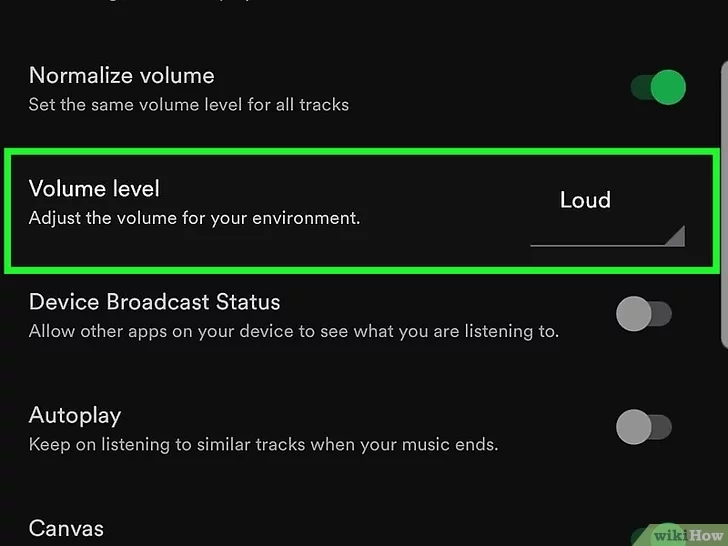
讓你的音樂聲音更大的步驟 Spotify 桌面:
- 選擇可靠的數字音頻工作站 (DAW):選擇 Ableton Live、Logic Pro 或 FL Studio 等 DAW 來處理您的音樂。 這些軟件工具提供了一系列母帶插件和效果來增強響度。
- 應用均衡 (EQ):使用 EQ 插件調整頻率並確保平衡的混音。 提高或降低某些頻率以實現清晰度並避免渾濁。
- 利用壓縮和限制:應用溫和的壓縮來控制動態並使音樂中最響亮的部分脫穎而出。 限制有助於防止削波並提高整體響度。
- 設置適當的級別:使用響度計插件來測量音樂的平均和峰值響度級別。 目標響度級別約為 -14 LUFS(滿量程響度單位)以滿足 Spotify的播放標準。
- 以高質量格式導出:導出曲目時,請選擇無損格式,例如 WAV 或 AIFF,採樣率為 44.1 kHz,深度為 16 位或 24 位。
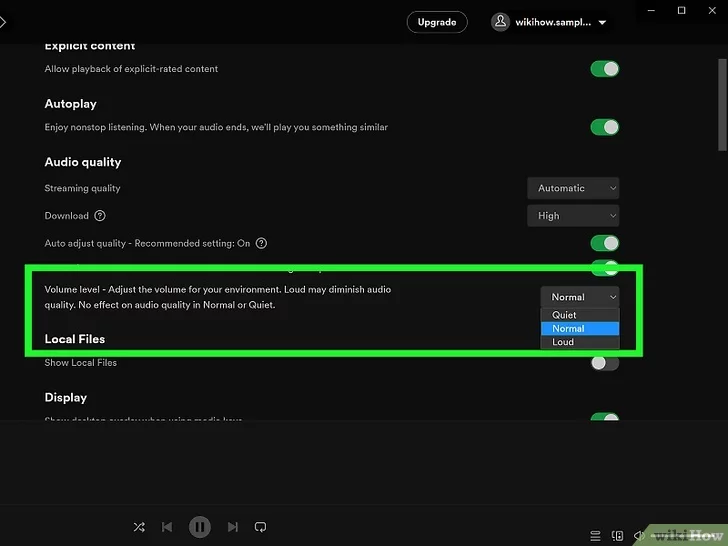
通過執行以下步驟,您可以優化音樂的響度 Spotify,確保它消除噪音並以其清晰度和影響力吸引聽眾,無論他們使用的是移動平台還是桌面平台。
第 2 部分. 使用音頻均衡器進行調整 Spotify 音樂音效
使用音頻均衡器來調節 Spotify 通過允許您微調音頻輸出的頻率,音樂聲音可以極大地增強您的聆聽體驗。 均衡器使您能夠增強或減弱特定的頻率範圍,例如低音、中音或高音,以根據您的喜好或聆聽環境的特徵定制聲音。
通過調整均衡器設置,您可以在音樂的不同元素之間實現更好的平衡,並彌補播放系統或個人音頻設備的缺陷。 以下是一些適用於手機和 PC 的聲音均衡器應用程序:
- Equalizer FX (Android):該應用程序提供多種均衡器預設,並允許手動調整頻率。 它還提供低音增強功能和用於創建環繞聲效果的虛擬器。
- FXSound (Windows):FXSound 是一款綜合性音頻增強軟件,其中包括具有各種預設和設置的均衡器,可提高 PC 音頻輸出的音質。
- Boom 3D(Windows、macOS):Boom 3D 是一款功能豐富的聲音均衡器應用程序,可提供 3D 環繞聲體驗。 它包括一個內置音頻播放器,並支持不同流派的可定制均衡器設置。
- Viper4Android (Android):Viper4Android 是一款功能強大的均衡器應用程序,適用於已 root 的 Android 設備。 它提供了廣泛的音頻自定義選項,包括均衡器預設、聲場調整和卷積器效果。
- Equalizer APO (Windows):Equalizer APO 是一款適用於 Windows 的免費開源參數均衡器。 它允許您應用系統範圍的均衡器設置、自定義頻段並保存不同音頻設備的預設。
- EQ10 均衡器 (iOS):EQ10 是一款適用於 iOS 設備的用戶友好型均衡器應用程序。 它具有頻率可調的 10 頻段均衡器,並為不同的音樂流派提供多種預設。
- Poweramp (Android):Poweramp 是一款非常流行的音樂播放器應用程序,其中包括具有各種預設和手動調整功能的強大均衡器。
- iTunes 均衡器 (macOS):如果您使用 Spotify 在 macOS 設備上,您可以訪問 iTunes 中的內置均衡器。 它允許您調整音頻頻率並創建自定義均衡器預設。
- TDR Nova(Windows、macOS):TDR Nova 是一款動態均衡器插件,以其出色的音質和多功能性而聞名。 它將均衡與動態處理相結合,讓您能夠精確地塑造和控制音頻。
這些均衡器應用程序使您可以靈活地微調您的均衡器 Spotify 音樂的聲音符合您的喜好,確保更加個性化和身臨其境的聆聽體驗。
第 3 部分. 調整 Spotify 更好播放的設置
調整 Spotify 為了更好地播放,請按照以下步驟進行設置:
- 發佈會 Spotify: 打開 Spotify 您的移動設備或桌面上的應用程序。
- 訪問設置:在移動設備上,點擊底部的“主頁”選項卡,然後點擊右上角的齒輪圖標即可訪問設置。 在桌面上,單擊“編輯”或“Spotify”菜單(取決於您的操作系統)並選擇“首選項”或“設置”。
- 選擇音頻質量:查找“音樂質量”或“音頻質量”選項。 在這裡,您可以選擇不同連接的流質量:“自動”、“低”、“正常”或“高”。 選擇“高”以獲得最佳音頻質量,但請注意,它可能會消耗更多數據。
- 啟用高質量流媒體(可選):如果您希望即使在使用移動網絡時也能獲得高質量流媒體,則可能有一個名為“高質量流媒體”或“流質量”的附加選項。 啟用此設置可以享受更好的音頻,但請注意數據使用量的增加。
- 啟用標準化音量(可選):在某些版本中 Spotify,您可能會找到“正常化音量”或“音量調節”選項。 啟用此設置可確保曲目以一致的音量播放,從而防止歌曲之間的音量突然跳躍。
- 調整播放設置:探索其他可用的播放設置,例如“交叉淡入淡出”(用於歌曲之間的無縫過渡)、“無縫播放”(用於連續播放專輯或現場錄音)和“自動播放”(用於在播放完畢後自動播放建議的歌曲)您的播放列表結束)。 根據您的喜好自定義這些選項。
- 檢查設備設置(移動設備):如果您使用 Spotify 在移動設備上,還要檢查設備的音頻設置。 確保音量調整適當,並且設備設置中的所有均衡器設置都針對您的聆聽體驗進行了優化。
通過調整這些設置,您可以優化您的 Spotify 播放體驗,確保更好的音頻質量、一致的音量級別以及根據您的喜好定制的附加功能。
額外提示:轉換 Spotify 將音樂轉換為適合多個播放器的格式
TuneSolo Spotify 音樂轉換器 是一個非凡的工具,旨在增強您的 Spotify 音樂體驗。 它允許您轉換 Spotify 曲目、播放列表、專輯和播客轉換為各種流行的音頻格式,例如 MP3、WAV、AAC、FLAC 等。 通過這樣做, TuneSolo 使您能夠 享受你的最愛 Spotify 離線音樂 並且可以在您選擇的任何設備上使用,沒有任何限制。
的優點和特點 TuneSolo Spotify 音樂轉換器:
- 可定制的輸出設置:根據您的喜好定制轉換後的音樂。 TuneSolo 使您能夠調整比特率、採樣率和編解碼器等輸出參數,確保轉換後的文件符合您所需的音頻質量和格式要求。
- 快速轉換速度:享受快速高效的音樂轉換 TuneSolo。 它利用先進技術將 Spotify 高速跟踪,節省您寶貴的時間。
- 保持 Spotify 身份標籤: TuneSolo Spotify Music Converter 保留重要的 ID3 標籤,包括曲目編號、藝術家姓名、專輯信息等,確保您的音樂庫保持井然有序且易於訪問。

TuneSolo Spotify 音樂轉換器開啟了一個充滿可能性的世界 Spotify 用戶可以靈活地在各種設備和平台上欣賞自己喜愛的音樂。 無論您是在旅途中還是喜歡離線聆聽, TuneSolo 使您能夠掌控自己的 Spotify 音樂並將您的聆聽體驗提升到新的高度。